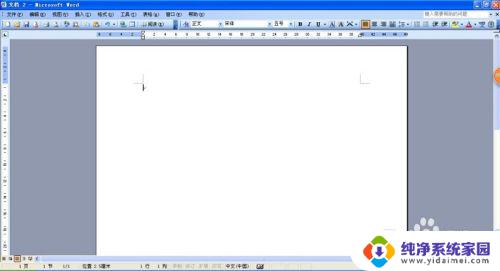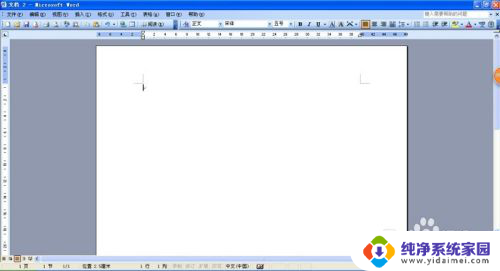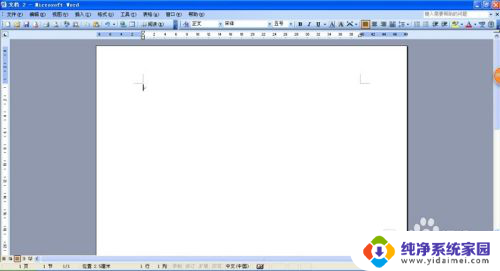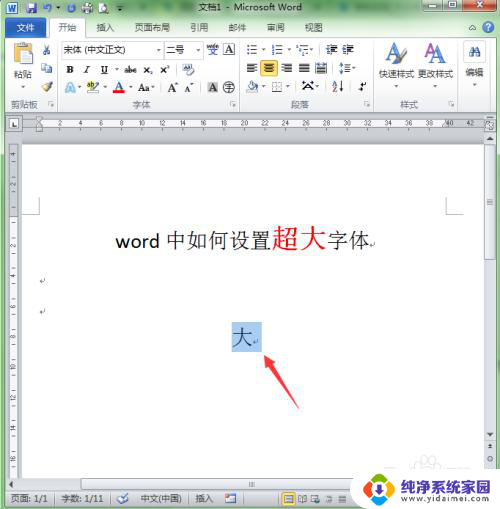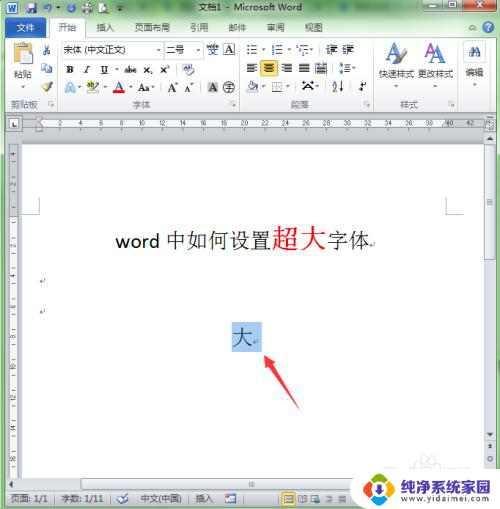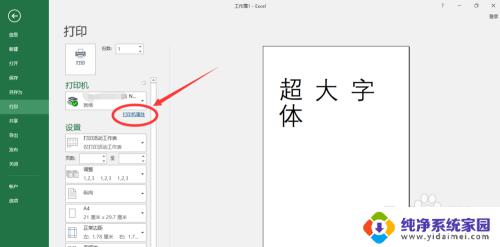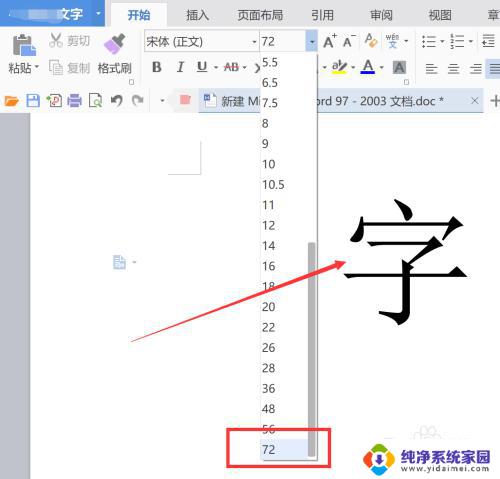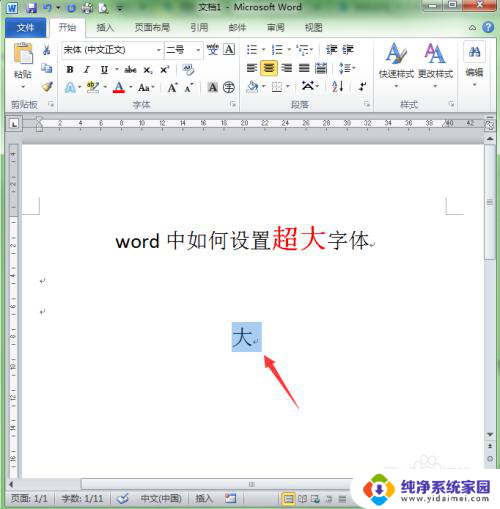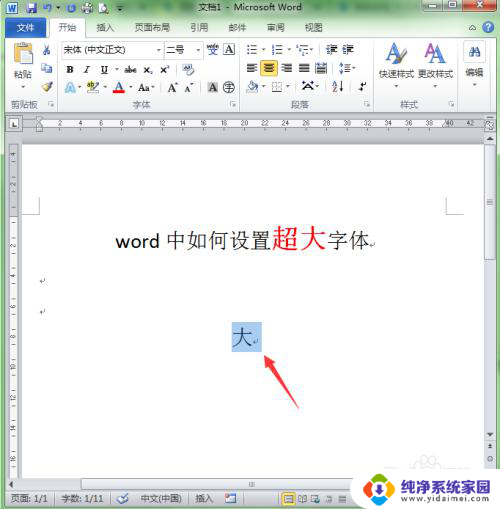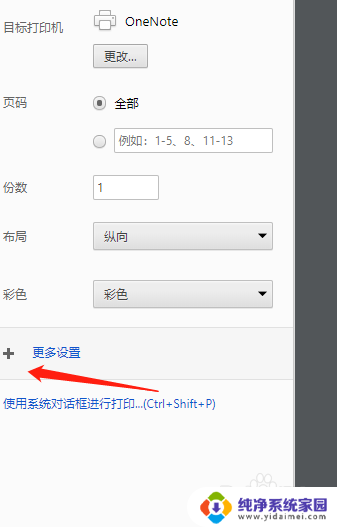word怎么打印大字体 word中如何打印特大字体
更新时间:2023-08-10 12:39:41作者:xiaoliu
word怎么打印大字体,在现代社会打印技术的应用已经渗透到我们生活的方方面面,当我们需要打印一些重要的文件或者设计一些个性化的宣传资料时,我们往往会关注打印字体的大小。特大字体的打印能够吸引人们的眼球,使信息更加突出和醒目。那么如何在常见的文字处理软件中实现这一效果呢?无论是在Word中还是其他编辑软件中,我们都可以通过简单的操作实现字体的放大和特大字体的打印。接下来我们将一一介绍这些方法,帮助您轻松地实现特大字体打印的效果。
操作方法:
1.打开word,点击最上面菜单栏“文件”下的“页面设置”
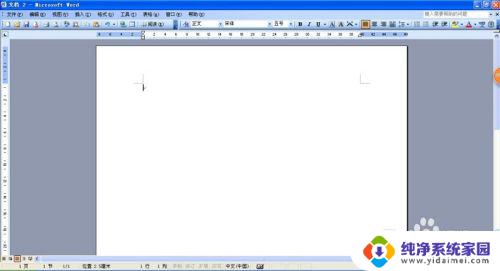
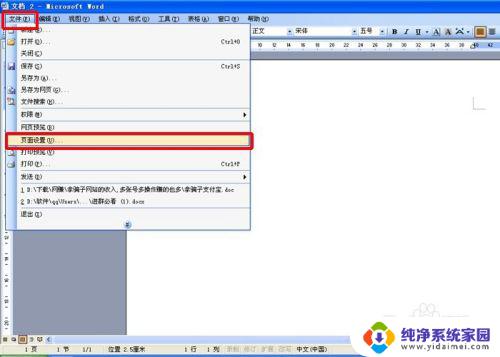
2.在出现的对话框中,选择”页边距“-”横向“,然后确定。这时word版面由纵向改为横向。
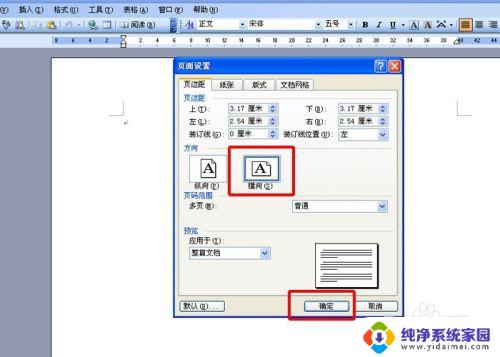
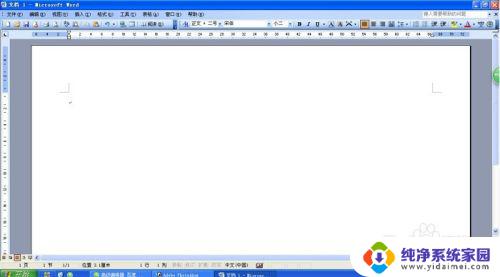
3.在word中,输入我们需要的文字。比如:门面出租,133XXXXXXXX
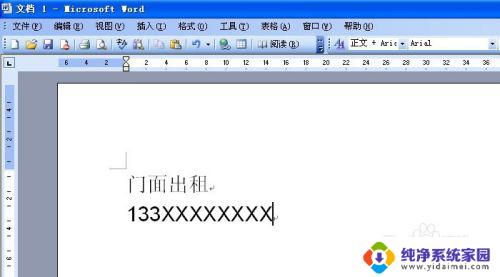
4.点击鼠标左键,选择我们输入的文字,这时文字呈现黑底
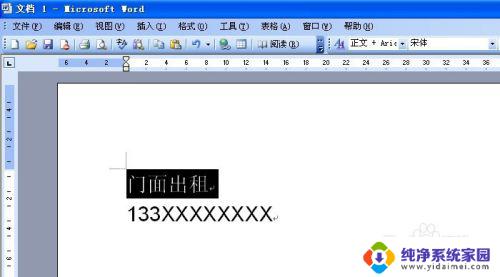
5.按住键盘上的ctrl加上右括号,任意缩放我们需要的大小。


6.我们再用打印预览看下最终的效果。大功告成!


以上就是如何在Word中打印大字体的全部内容,如果您遇到此类问题,您可以按照以上步骤解决,这是非常简单和快速的一步。